流程图的基本操作方法
- 格式:docx
- 大小:501.86 KB
- 文档页数:3


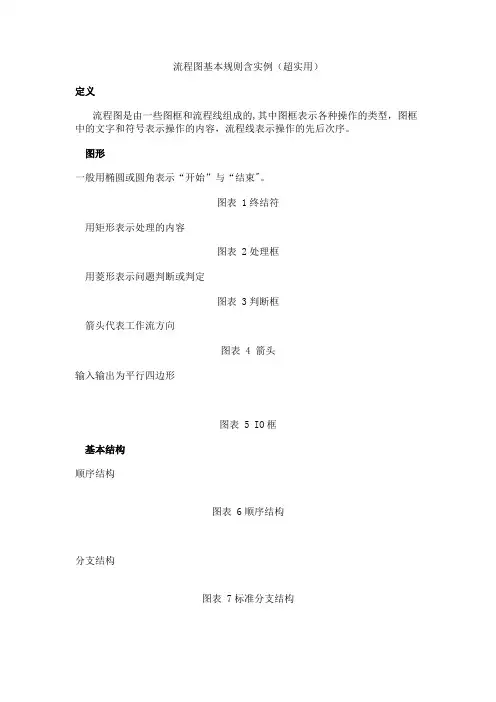
流程图基本规则含实例(超实用)
定义
流程图是由一些图框和流程线组成的,其中图框表示各种操作的类型,图框中的文字和符号表示操作的内容,流程线表示操作的先后次序。
图形
一般用椭圆或圆角表示“开始”与“结束"。
图表 1终结符
用矩形表示处理的内容
图表 2处理框
用菱形表示问题判断或判定
图表 3判断框
箭头代表工作流方向
图表 4 箭头
输入输出为平行四边形
图表 5 IO框
基本结构
顺序结构
图表 6顺序结构
分支结构
图表 7标准分支结构
图表 8常用分支结构1
图表 9常用分支结构2 注意y=x*10为关键处理
图表 10多选择分支注意不是并行执行
循环结构
图表 11 while循环
图表 12 do-while循环
例子
流程图用例一
图表 13 计算N的阶乘
流程图用例二
图表 14函数流程
流程图用例三(此图与实验九有出入,请勿作为实验报告流程图)流程图用例四(此图与实验九有出入,请勿作为实验报告流程图)。
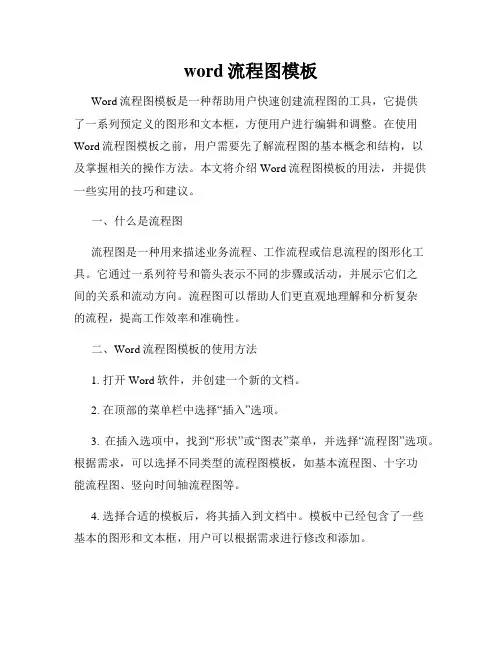
word流程图模板Word流程图模板是一种帮助用户快速创建流程图的工具,它提供了一系列预定义的图形和文本框,方便用户进行编辑和调整。
在使用Word流程图模板之前,用户需要先了解流程图的基本概念和结构,以及掌握相关的操作方法。
本文将介绍Word流程图模板的用法,并提供一些实用的技巧和建议。
一、什么是流程图流程图是一种用来描述业务流程、工作流程或信息流程的图形化工具。
它通过一系列符号和箭头表示不同的步骤或活动,并展示它们之间的关系和流动方向。
流程图可以帮助人们更直观地理解和分析复杂的流程,提高工作效率和准确性。
二、Word流程图模板的使用方法1. 打开Word软件,并创建一个新的文档。
2. 在顶部的菜单栏中选择“插入”选项。
3. 在插入选项中,找到“形状”或“图表”菜单,并选择“流程图”选项。
根据需求,可以选择不同类型的流程图模板,如基本流程图、十字功能流程图、竖向时间轴流程图等。
4. 选择合适的模板后,将其插入到文档中。
模板中已经包含了一些基本的图形和文本框,用户可以根据需求进行修改和添加。
5. 使用鼠标和键盘,对模板中的各个元素进行编辑和调整。
例如,可以改变图形的大小和颜色,调整文本框的位置和字体样式,添加和删除箭头等。
6. 根据实际情况,逐步完善流程图的内容。
可以添加更多的步骤和活动,调整它们之间的顺序和关系,进行必要的说明和备注。
7. 在编辑完成后,保存并导出流程图。
Word提供了多种导出格式的选项,如图片格式(PNG、JPEG等)或PDF格式。
三、Word流程图模板的技巧和建议1. 选择合适的模板:根据具体的需求和应用场景,选择最合适的流程图模板。
不同的模板具有不同的样式和布局,可以根据实际情况进行选择。
2. 使用高质量的图形和文本框:为了使流程图更加美观和易读,选择高质量的图形和文本框。
可以使用Word提供的预定义图形和文本框,也可以导入自定义的图形和文本框。
3. 保持图形的一致性:在创建流程图时,保持图形的一致性是非常重要的。
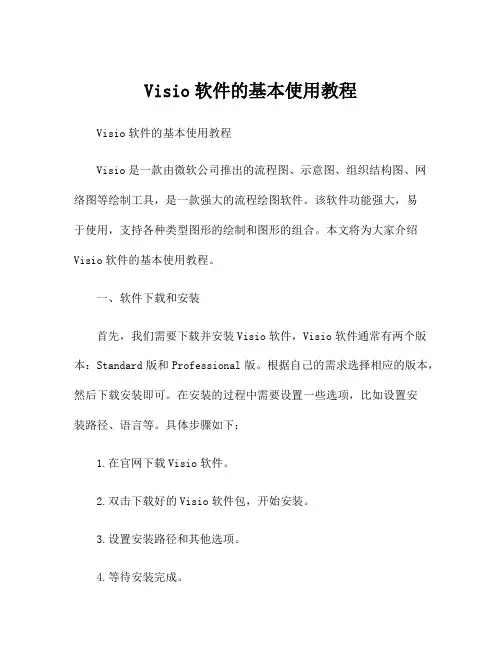
Visio软件的基本使用教程Visio软件的基本使用教程Visio是一款由微软公司推出的流程图、示意图、组织结构图、网络图等绘制工具,是一款强大的流程绘图软件。
该软件功能强大,易于使用,支持各种类型图形的绘制和图形的组合。
本文将为大家介绍Visio软件的基本使用教程。
一、软件下载和安装首先,我们需要下载并安装Visio软件,Visio软件通常有两个版本:Standard版和Professional版。
根据自己的需求选择相应的版本,然后下载安装即可。
在安装的过程中需要设置一些选项,比如设置安装路径、语言等。
具体步骤如下:1.在官网下载Visio软件。
2.双击下载好的Visio软件包,开始安装。
3.设置安装路径和其他选项。
4.等待安装完成。
二、新建一个绘图文件安装完成后,我们需要新建一个绘图文件。
在Visio中,绘图文件即为设计文件,包括所有图形和图示等内容。
具体操作如下:1.启动Visio软件。
2.在主界面中选择新建文件。
3.选择模板,比如流程图、组织结构图、网络图等。
4.设置文件名和保存路径,然后点击“新建”。
5.界面中将出现一个新的绘图文件,可以进行编辑。
三、添加和删除图形Visio软件有许多常用图形,比如流程图形、方框、直线等。
添加图形的方法有两种,在主界面中选择相应的图形,或者在菜单中选择插入图形。
具体操作如下:1.选择主界面中的“插入图形”选项。
2.在弹出的对话框中选择所需的图形。
3.点击“确定”按钮后,图形将被添加到绘图区。
4.要删除图形,可以选择图形后按下“Delete”键,或按右键并选择删除图形。
四、添加文字在Visio中,文字可以用来说明各种图形的含义。
添加文字的方法很简单,只需选择相应的图形,然后在上方的“插入”菜单中选择“文本框”,在绘图区域中添加文本框,然后输入文字即可。
具体操作如下:1.选择要添加文字的图形。
2.在上方的“插入”菜单中选择“文本框”。
3.在绘图区域中添加文本框。
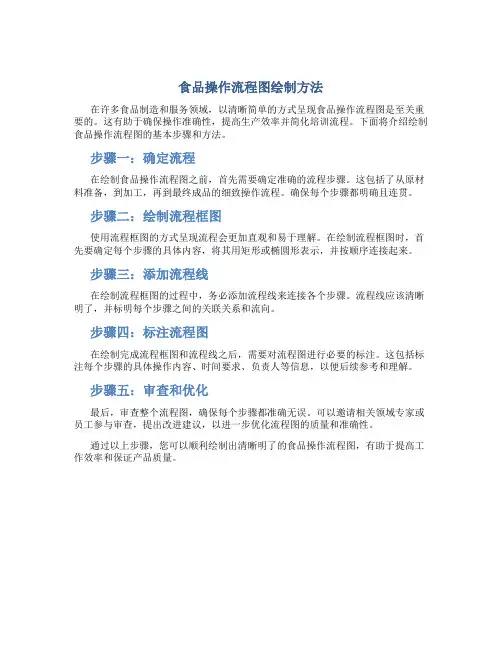
食品操作流程图绘制方法
在许多食品制造和服务领域,以清晰简单的方式呈现食品操作流程图是至关重要的。
这有助于确保操作准确性,提高生产效率并简化培训流程。
下面将介绍绘制食品操作流程图的基本步骤和方法。
步骤一:确定流程
在绘制食品操作流程图之前,首先需要确定准确的流程步骤。
这包括了从原材料准备,到加工,再到最终成品的细致操作流程。
确保每个步骤都明确且连贯。
步骤二:绘制流程框图
使用流程框图的方式呈现流程会更加直观和易于理解。
在绘制流程框图时,首先要确定每个步骤的具体内容,将其用矩形或椭圆形表示,并按顺序连接起来。
步骤三:添加流程线
在绘制流程框图的过程中,务必添加流程线来连接各个步骤。
流程线应该清晰明了,并标明每个步骤之间的关联关系和流向。
步骤四:标注流程图
在绘制完成流程框图和流程线之后,需要对流程图进行必要的标注。
这包括标注每个步骤的具体操作内容、时间要求、负责人等信息,以便后续参考和理解。
步骤五:审查和优化
最后,审查整个流程图,确保每个步骤都准确无误。
可以邀请相关领域专家或员工参与审查,提出改进建议,以进一步优化流程图的质量和准确性。
通过以上步骤,您可以顺利绘制出清晰明了的食品操作流程图,有助于提高工作效率和保证产品质量。

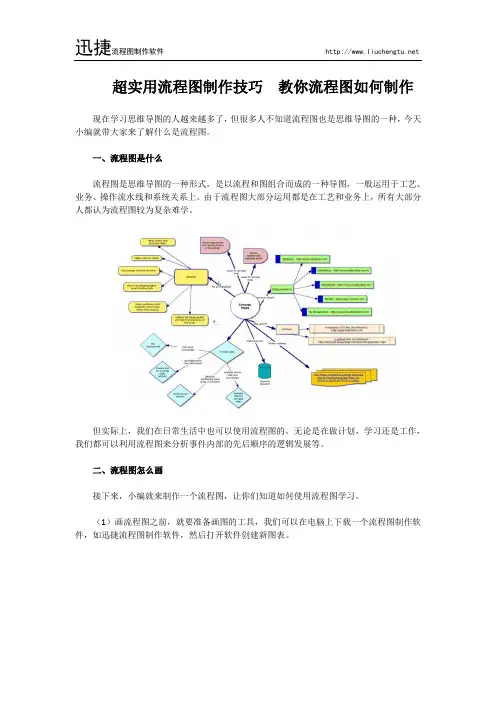
超实用流程图制作技巧教你流程图如何制作
现在学习思维导图的人越来越多了,但很多人不知道流程图也是思维导图的一种,今天小编就带大家来了解什么是流程图。
一、流程图是什么
流程图是思维导图的一种形式,是以流程和图组合而成的一种导图,一般运用于工艺、业务、操作流水线和系统关系上。
由于流程图大部分运用都是在工艺和业务上,所有大部分人都认为流程图较为复杂难学。
但实际上,我们在日常生活中也可以使用流程图的。
无论是在做计划,学习还是工作,我们都可以利用流程图来分析事件内部的先后顺序的逻辑发展等。
二、流程图怎么画
接下来,小编就来制作一个流程图,让你们知道如何使用流程图学习。
(1)画流程图之前,就要准备画图的工具,我们可以在电脑上下载一个流程图制作软件,如迅捷流程图制作软件,然后打开软件创建新图表。
(2)在软件提供的模板中选择需要的图表,除了空白图表外,还有其他模板可以使用。
(3)选好模板后,在左侧的图形面板上选择需要的图形,还可以在“更多图库”中选择更多的类型。
图为“更多图库”面板:
懒得找图形,也可以使用“搜索图形”功能,直接找到想要的图形。
(4)在制作流程图时,我们可以使用软件的几个小工具帮助我们快速画图。
网格、参考线是矫正和对齐的功能,连接点和连接箭头则是连接图形的快键方式。
(5)我们还可以给图形填颜色,只要选中图形,然后在右侧的格式面板上选择颜色,点击颜色即可填充到图形中。
(6)同样,我们在图形中编辑文字,也是在右侧面板进行格式设置。
以上教程就是制作流程图的基本操作方法,希望能帮到有需要的人哟。

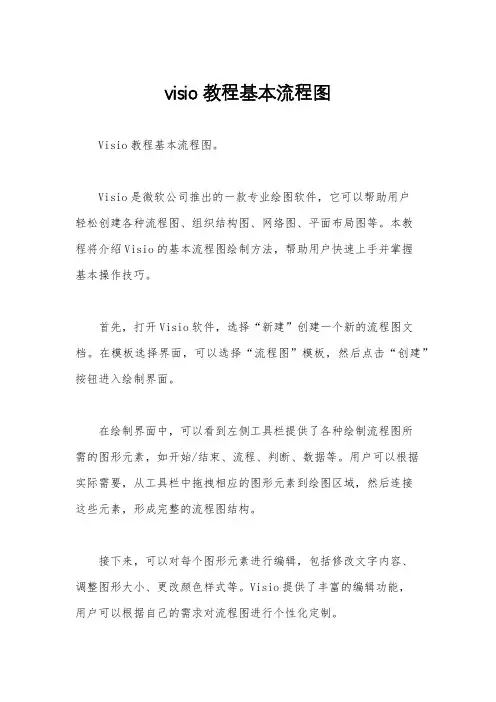
visio教程基本流程图Visio教程基本流程图。
Visio是微软公司推出的一款专业绘图软件,它可以帮助用户轻松创建各种流程图、组织结构图、网络图、平面布局图等。
本教程将介绍Visio的基本流程图绘制方法,帮助用户快速上手并掌握基本操作技巧。
首先,打开Visio软件,选择“新建”创建一个新的流程图文档。
在模板选择界面,可以选择“流程图”模板,然后点击“创建”按钮进入绘制界面。
在绘制界面中,可以看到左侧工具栏提供了各种绘制流程图所需的图形元素,如开始/结束、流程、判断、数据等。
用户可以根据实际需要,从工具栏中拖拽相应的图形元素到绘图区域,然后连接这些元素,形成完整的流程图结构。
接下来,可以对每个图形元素进行编辑,包括修改文字内容、调整图形大小、更改颜色样式等。
Visio提供了丰富的编辑功能,用户可以根据自己的需求对流程图进行个性化定制。
在绘制流程图的过程中,可以使用网格对齐功能来保证图形元素的位置和间距整齐,使整个流程图看起来更加美观和专业。
除了基本的流程图绘制,Visio还支持添加连接线、箭头、文本框等辅助元素,以及插入图片、图标等丰富的素材,帮助用户更加生动地表达流程图的内容。
在完成流程图的绘制后,可以通过Visio提供的导出功能将流程图保存为常见的图片格式,如PNG、JPG等,也可以直接打印输出成纸质文档。
总的来说,Visio是一款功能强大、操作简单的流程图绘制工具,通过本教程的学习,相信用户已经掌握了基本的流程图绘制方法和技巧。
希望大家能够在工作和学习中充分利用Visio,绘制出更加清晰、美观的流程图,提高工作效率和表达能力。
以上就是关于Visio基本流程图的教程,希望对大家有所帮助。
如果还有其他关于Visio的问题,可以查阅官方文档或者在线搜索相关资料进行学习。
祝大家在使用Visio软件时能够得心应手,创作出更加精美的流程图作品。
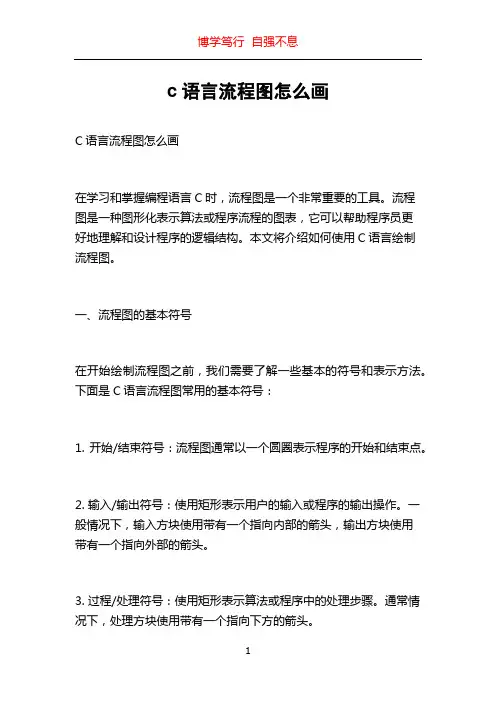
c语言流程图怎么画C语言流程图怎么画在学习和掌握编程语言C时,流程图是一个非常重要的工具。
流程图是一种图形化表示算法或程序流程的图表,它可以帮助程序员更好地理解和设计程序的逻辑结构。
本文将介绍如何使用C语言绘制流程图。
一、流程图的基本符号在开始绘制流程图之前,我们需要了解一些基本的符号和表示方法。
下面是C语言流程图常用的基本符号:1. 开始/结束符号:流程图通常以一个圆圈表示程序的开始和结束点。
2. 输入/输出符号:使用矩形表示用户的输入或程序的输出操作。
一般情况下,输入方块使用带有一个指向内部的箭头,输出方块使用带有一个指向外部的箭头。
3. 过程/处理符号:使用矩形表示算法或程序中的处理步骤。
通常情况下,处理方块使用带有一个指向下方的箭头。
4. 判断/决策符号:使用菱形表示条件判断。
判断方块通常有两个或多个分支,每个分支根据不同的条件选择不同的处理路径。
每个分支使用带有指向下方的箭头。
5. 连接线/箭头:连接不同的流程方块以表示它们之间的关系。
箭头通常是水平或垂直的,但可以根据需要进行弯曲或连接。
二、绘制流程图的步骤了解了基本的符号后,我们可以按照下面的步骤开始绘制C语言流程图:1. 确定程序的开始和结束:使用一个圆圈表示程序的开始和结束。
2. 定义输入和输出:根据程序需求,确定是否需要输入和输出操作,并在图中相应位置放置相应的方块,并用箭头标识方向。
3. 划分主要步骤:根据程序的逻辑结构,将其主要步骤划分为不同的处理方块,并按照程序的执行顺序排列。
4. 进一步细化处理方块:如果某个处理方块较为复杂,可以进一步细化,使用嵌套的处理方块或判断方块来展示其内部逻辑。
5. 连接不同的流程方块:使用箭头将不同的处理方块连接起来,以表示程序的流程。
箭头应该遵循程序的执行顺序。
6. 添加判断分支:如果程序有条件判断的部分,可以使用菱形的判断方块来表示,并使用箭头将不同的分支连接起来。
7. 优化和美化:检查流程图,确保图表的逻辑正确,并进行必要的调整和优化,使其更易读和美观。
流程图的三个基本结构一、顺序结构顺序结构是流程图中最简单也是最常见的结构。
就像我们走路一步一个脚印,按部就班地来。
在这种结构中,各个操作是按照它们出现的先后顺序依次执行的。
比如说,你早上起床,先睁开眼睛,然后坐起来,再穿上衣服,这一系列动作就是顺序进行的,没有跳跃和颠倒。
举个例子,要制作一杯咖啡。
第一步,准备咖啡豆和磨豆机;第二步,将咖啡豆放入磨豆机磨成粉;第三步,把咖啡粉放入咖啡壶,加入热水冲泡;第四步,倒入杯子就能享用啦。
这整个过程就是一个典型的顺序结构,一步接着一步,有条不紊。
二、选择结构选择结构就像是人生的岔路口,需要根据不同的条件做出不同的选择。
比如说,今天出门是穿厚外套还是薄外套,得看看天气情况。
如果天气冷,就选厚外套;如果天气热,就选薄外套。
在流程图里,选择结构通常会有一个判断条件,如果条件成立,就执行一种操作;如果条件不成立,就执行另一种操作。
好比一个成绩评定的流程,如果学生的考试成绩大于等于 60 分,那就是及格;要是小于 60 分,那就是不及格。
再比如,在一个购物网站上,如果用户是会员,就能享受折扣;不是会员,就按原价购买。
这就是根据不同的条件做出不同的选择。
三、循环结构循环结构就好比是在转圈,不停地重复做一些事情,直到满足某个条件才停下来。
比如说,跑步减肥,你可能会规定自己每天跑 5 公里,一直坚持到体重达到理想值为止。
在流程图中,循环结构分为两种,一种是当型循环,一种是直到型循环。
当型循环是只要条件成立,就一直执行操作;直到型循环是一直执行操作,直到条件成立才停止。
举个例子,计算 1 到 100 的所有整数之和。
我们可以设置一个变量从 1 开始,每次增加 1,然后累加,直到这个变量达到 100 为止。
这就是一个循环结构的应用。
这三个基本结构——顺序结构、选择结构和循环结构,就像是流程图的“三大法宝”,它们相互配合,能够帮助我们清晰地描绘出各种复杂的流程和逻辑,让事情变得井井有条,一目了然!。
流程图中各种形状的含义绘制流程图的操作⽅法 流程图其实是表格⾥⾯的⼀种表现⽅式,是由不同的符号组成的,因为组成符号较多,所以每个符号有不同的代表⽅式,使⽤起来也是很⽅便的,但是对于这些符号很多⼈还是⽐价陌⽣的,下⾯来给⼤家讲解⼀下流程图中各种形状的含义。
1.矩形。
作⽤:在程序流程图中做执⾏框 2.圆⾓矩形或者是扁圆。
作⽤:表⽰程序的开始或者结束,在程序流程图中⽤作为起始框或者结束框。
3. 菱形 作⽤:表⽰决策或判断,在程序流程图中,⽤作判别框。
4.⽂件 作⽤:表达为⼀个⽂件,可以是⽣成的⽂件,或者是调⽤的⽂件。
如何定义,需要⾃⼰根据实际情况做解释。
5. 括弧 作⽤:注释或者说明,也可以做条件叙述。
⼀般流程到⼀个位置,做⼀段执⾏说明,或者特殊⾏为时,会⽤到它。
6.半圆形 作⽤:半圆在使⽤中常作为流程页⾯跳转、流程跳转的标记。
………………………….. 以上就是分享的⼏种常见的流程图符号所代表的含义,在绘制流程图时详细的了解这些符号的含义对绘制有很⼤的帮助,并且带来的帮助也是⽆穷⽆尽的。
绘制流程图的⽅法: 1.绘制流程图借助⼯具会⽅便很多,下⾯的操作⽅法在迅捷画图中进⾏编辑使⽤的,打开嘎绘制软件,选择流程图进⾏新建使⽤就可以,之后按照下⾯的操作⽅法进⾏操作使⽤就可以。
2.新建之后会转⼊在线编辑流程图⾯板中,搭建流程图就要依赖⾯板中的⼯具辅助进⾏操作。
3.搭建流程图的⾸步是搭建流程图框架,在⾯板左侧位置选择需要的图形样式与线段种类,移动⾄编辑⾯板中进⾏搭建使⽤。
4.双击流程图图形以及连接线都是可以添加内容的,点击流程图图形的同时右侧会出现⼯具栏,可以对背景颜⾊,间距,透明度以及字体样式进⾏设置使⽤。
5.按照上述的流程图符号的进⾏绘制的流程图,绘制成功之后带来的帮助也是很⼤的,并且就拿框架结构来说绘制也是很棒的,熟练掌握流程图的相关操作可以给⼯作带来很多便利,希望上⾯的操作⽅法可以帮助到⼤家。
Microsoft Visio流程图绘制操作方法及界面介绍在本文中,我们将介绍Microsoft Visio的流程图绘制操作方法,并对其界面进行详细介绍。
Visio是一款流程图绘制工具,可以帮助用户轻松创建和编辑各种类型的流程图,包括组织结构图、流程导图、程序流程图等。
下面我们将逐步介绍使用Visio来创建流程图的步骤。
步骤一:启动Visio并选择流程图模板首先,双击Visio的图标启动该软件。
一旦Visio启动,你会看到一个模板选择界面。
在该界面中,你可以选择“流程图”模板,点击“创建”按钮开始绘制。
步骤二:熟悉Visio的界面布局一旦你选择了流程图模板并点击“创建”,你会进入Visio的绘图界面。
Visio的界面由多个部分组成,包括菜单栏、工具栏、绘图区和属性窗口等。
熟悉这些界面元素对于流程图的绘制至关重要。
步骤三:绘制基本形状在Visio的工具栏上,你会看到一些基本形状,如矩形、圆形、箭头等。
通过点击工具栏上相应的形状按钮,然后在绘图区中点击、拖动鼠标,你可以在流程图中创建基本的图形元素。
步骤四:连接形状在流程图中,形状之间通常需要连接起来,以表示它们之间的关系。
在Visio中,连接形状非常简单。
你可以使用“连接点”工具将形状之间创建连接。
点击工具栏上的“连接点”按钮,然后选择一个形状上的连接点,拖动鼠标到另一个形状上的连接点。
连接创建完成后,Visio会自动绘制连接线。
步骤五:添加文本说明流程图通常需要添加一些文本说明,以解释每个形状的含义或流程的步骤。
你可以通过在形状上双击来编辑该形状的文本内容。
此外,Visio还提供了丰富的文本编辑工具,如字体、颜色、对齐方式等,可以让你的流程图更加清晰易读。
步骤六:保存和分享流程图完成流程图的绘制后,你可以通过点击Visio的菜单栏上的“文件”选项,然后选择“保存”来保存你的流程图。
Visio支持多种文件格式,包括VSDX、PDF、PNG等。
选择适合的文件格式后,点击“保存”按钮即可将流程图保存到你选择的位置。
流程图的画法及要求流程图是一种用于描述过程、步骤和逻辑关系的图形工具。
通过流程图,我们可以直观地展示出事物的发展脉络,帮助人们更好地理解和管理复杂的过程。
流程图的画法及要求对于准确表达流程逻辑和便于理解具有重要意义。
确定流程的开始和结束:在画流程图时,首先要确定流程的起始点和终止点。
通常,起始点用椭圆形表示,终止点用三角形表示。
按照流程顺序绘制:从起始点开始,按照流程的顺序,一步步地绘制出流程的各个环节。
每个环节用矩形表示,并标注出该环节的名称或操作。
确定流程分支:在绘制流程图时,如果存在分支或循环,需要用菱形来表示。
标注出分支的条件和流向,以便更好地理解流程。
标注输入和输出:在流程图中,需要标注出每个环节的输入和输出。
输入用“IN”表示,输出用“OUT”表示。
这样可以使读者更清楚地了解每个环节的作用和关系。
完善流程图:要对流程图进行完善和美化,确保其清晰、易读、美观。
可以使用不同的颜色、线条粗细等来区分不同的环节和流向。
简洁明了:流程图应该简洁明了,避免过于复杂和混乱。
每个环节都应该清晰明了,标注简明扼要,方便读者理解。
逻辑清晰:流程图应该按照逻辑顺序进行绘制,确保流程的顺畅和连贯。
避免出现跳跃、重复或交叉的情况,以免造成混乱。
标准化:为了方便交流和理解,建议使用统一的符号和格式来绘制流程图。
这样可以避免出现不同人使用不同的符号和格式导致理解困难的情况。
可读性强:流程图应该具有可读性强,易于理解。
在标注文字、符号、线条等方面要规范、清晰、易于辨认。
避免使用过于专业的术语或缩写,以免造成阅读障碍。
重点突出:在绘制流程图时,应该突出重点和关键环节。
对于重要的步骤或环节,可以使用不同的颜色、粗细等方式进行突出显示,以便读者快速找到关键信息。
适应性强:流程图应该具有一定的适应性,可以随着业务需求的变化而进行相应的调整和修改。
在绘制流程图时,应该考虑未来的扩展和变化情况,以便进行灵活的调整。
流程图的画法及要求是绘制出高质量、易理解的流程图的关键。
流程图定义在信息化时代,流程图作为一种图形化的表达方式,在各个领域得到了广泛的应用。
流程图是用来描述一系列活动、任务或者决策的图形化工具,它可以清晰地展现出一个流程的整体结构和各个环节之间的关联关系。
流程图的定义是指利用图形符号来表示工作流程和操作步骤的一种图表。
接下来,本文将详细介绍流程图的定义、特点、使用方法以及制作流程图的步骤。
首先,流程图的定义是指一种用来表示工作流程和操作步骤的图表。
它通过图形符号来展示一个流程的整体结构和各个环节之间的关联关系,使得人们可以直观地理解和把握流程的执行过程。
流程图通常由各种图形符号、箭头和文字组成,每个符号代表着不同的操作步骤或决策点,箭头则表示各个步骤之间的执行顺序和关联关系。
通过流程图,人们可以清晰地了解一个流程的执行顺序、各个环节的执行内容以及各个环节之间的逻辑关系,从而更好地进行工作安排和流程优化。
其次,流程图具有以下几个特点。
首先,流程图能够直观地展现出一个流程的整体结构和各个环节之间的关联关系,使得人们可以一目了然地了解流程的执行过程。
其次,流程图可以帮助人们更好地进行工作安排和流程优化,提高工作效率和质量。
再次,流程图可以帮助人们发现流程中存在的问题和瓶颈,从而及时进行调整和改进。
最后,流程图可以帮助人们进行流程的标准化和规范化,提高工作的一致性和可控性。
然后,流程图的使用方法主要包括以下几个步骤。
首先,确定要描述的流程范围和内容,明确流程的起点和终点,以及各个环节的执行顺序和关联关系。
其次,选择合适的图形符号和箭头来表示各个操作步骤和决策点,确保图形符号的表达准确清晰。
再次,编排各个操作步骤和决策点的执行顺序和关联关系,确保流程图的逻辑性和连贯性。
最后,添加必要的文字说明和注解,使得流程图更加易于理解和使用。
最后,制作流程图的步骤主要包括以下几个阶段。
首先,收集相关的流程资料和信息,包括流程的起点和终点、各个环节的执行内容和关联关系等。
其次,确定流程图的绘制工具和格式,选择合适的软件或者纸质绘图工具,确定流程图的大小和比例。
流程图的基本操作方法
在工作中使用流程图已经成为我们工作中一种比较常见的工作方式,使用流程图可以让我们的逻辑更加清晰,能够很好的提升工作效率,由于不同的流程图软件有的不同的设置,那么下面就给大家解嘲一些流程图的基本操作方法吧!
1.首先,你需要一款流程图制作软件,如果没有,可以去下载一款迅捷流程图制作软
件,有的朋友,可以之间打开电脑中的软件
2.运行流程图软件,我们更可以看到打开软件后会出现一个页面,上面有着适合不同
行业的流程图模板,我们可以选择自己喜欢的或是适合工作项目的流程图模板进行
操作
3.点击模板进行入编辑页面后,我们可以看到一个基本的模板框架就出现在页面中,
之后就可以对模板中的内容进行编辑操作了
4.修改文本框中的文字内容,只要双击摸一个需要修改的文本框,等字体变蓝,就可
以将文字进行删除,然后进行编辑新的文字内容
5.在页面的左侧,我们可以看到有“结构图”选择,我们可以在页面中进行添加
6.添加的方法就是点击结构图中的任意一个,将它拖到页面中的你想要进行添加结构
的文本框下,之后对框内文字进行修改就可以了。